Έτοιμοι να ενισχύσετε την GPD G1 2023 eGPU σας; #
Η ενημέρωση του BIOS του σταθμού σύνδεσης GPD G1 μπορεί να βελτιώσει σημαντικά την απόδοσή του. Είτε είστε νέοι στη διαδικασία είτε χρειάζεστε απλώς μια γρήγορη ανανέωση, αυτός ο οδηγός σας καθοδηγεί βήμα προς βήμα, από τη μορφοποίηση του USB σας μέχρι την ολοκλήρωση της εγκατάστασης.
Σημειώστε ότι ο παρών οδηγός ισχύει για το μοντέλο GPD G1 (2023) και ΟΧΙ για την έκδοση GPD G1 2024. Θα παρέχουμε ενημερώσεις όταν θα είναι διαθέσιμο ένα BIOS για το μοντέλο 2024.
Γιατί να ενημερώσετε το BIOS του G1 σας; #
Η ενημέρωση του BIOS του GPD G1 σας είναι ένας έξυπνος τρόπος για να αυξήσετε την απόδοση, να διορθώσετε σφάλματα και να βελτιώσετε τη συνολική σταθερότητα. Η ενημέρωση του BIOS διασφαλίζει ότι ο σταθμός σύνδεσης G1 παραμένει αποδοτικός με το πιο πρόσφατο υλικό και λογισμικό, παρέχοντας μια πιο ομαλή και αξιόπιστη εμπειρία παιχνιδιού και υπολογιστών. Εν ολίγοις, η ενημέρωση του BIOS είναι απαραίτητη για να αξιοποιήσετε στο έπακρο την GPD G1 eGPU σας, εξασφαλίζοντας συμβατότητα και βέλτιστη λειτουργικότητα.
Ρύθμιση GPD G1 #
Πριν προχωρήσετε σε ενημερώσεις προγραμμάτων οδήγησης ή vBIOS, είναι σημαντικό να ρυθμίσετε σωστά τις συσκευές σας για να αποφύγετε τυχόν προβλήματα εγκατάστασης. Ξεκινήστε με τη ρύθμιση του σταθμού σύνδεσης GPD G1 και βεβαιωθείτε ότι λαμβάνει ρεύμα. Στη συνέχεια, συνδέστε το GPD G1 στη φορητή συσκευή σας, κατά προτίμηση χρησιμοποιώντας το καλώδιο GPD USB 4.0 που συνοδεύει την G1 eGPU. Τοποθετήστε τη μονάδα flash USB στη συσκευή χειρός σας – εάν δεν έχετε διαθέσιμες θύρες, μεταφέρετε τα απαραίτητα αρχεία στη συσκευή χειρός και αφαιρέστε το USB πριν συνδέσετε τη βάση σύνδεσης.
Βεβαιωθείτε ότι τόσο η G1 eGPU όσο και η φορητή συσκευή σας είναι ενεργοποιημένες. Η GPD G1 θα πρέπει να αναγνωριστεί ως AMD Radeon RX 7600M XT.
Αν αντιμετωπίσετε οποιοδήποτε άλλο πρόβλημα με το σταθμό σύνδεσης, ανατρέξτε στον οδηγό μας για τα πρώτα βήματα με την GPD G1 eGPU.
Επαναδιαμόρφωση USB #
Το πρώτο βήμα για την ενημέρωση της GPD G1 eGPU είναι η προετοιμασία μιας μονάδας USB για την αναπαραγωγή του BIOS. Λάβετε υπόψη ότι η μορφοποίηση του USB θα διαγράψει όλα τα περιεχόμενά του, γι’ αυτό συνιστάται να χρησιμοποιήσετε ένα άδειο USB ή ένα USB χωρίς σημαντικά δεδομένα. Αφού συνδέσετε το USB στον υπολογιστή σας, ανοίξτε την Εξερεύνηση αρχείων, κάντε δεξί κλικ στη μονάδα USB και επιλέξτε την επιλογή “Μορφοποίηση” (βλ. Εικόνες 1 & 2 παρακάτω). Σημειώστε ότι το όνομα της μονάδας USB ενδέχεται να διαφέρει ανάλογα με τη μάρκα, το μοντέλο ή τυχόν προηγούμενη μετονομασία της.
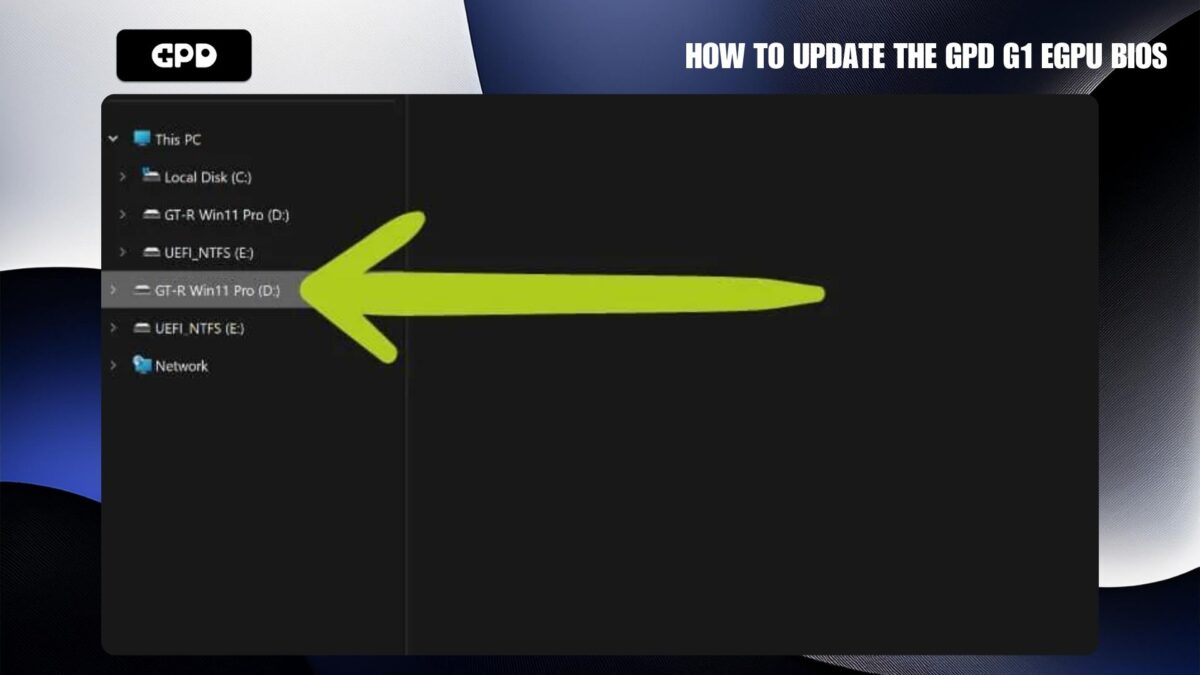

Όταν εμφανιστεί το παράθυρο μορφοποίησης, ρυθμίστε το “Σύστημα αρχείων” σε NTFS, FAT32 ή FAT16 και, στη συνέχεια, πατήστε “Έναρξη” για να ξεκινήσει η διαδικασία μορφοποίησης (βλ. Εικόνα 3 παρακάτω). Θα ειδοποιηθείτε ότι όλα τα δεδομένα στο USB θα διαγραφούν – επιλέξτε ‘OK’ (βλ. Εικόνα 4 παρακάτω) για να προχωρήσετε. Στη συνέχεια, το USB θα ξεκινήσει τη μορφοποίηση. Μόλις ολοκληρωθεί, ένα παράθυρο ειδοποίησης θα επιβεβαιώσει την επιτυχή διαμόρφωση (βλ. Εικόνα 5 παρακάτω).
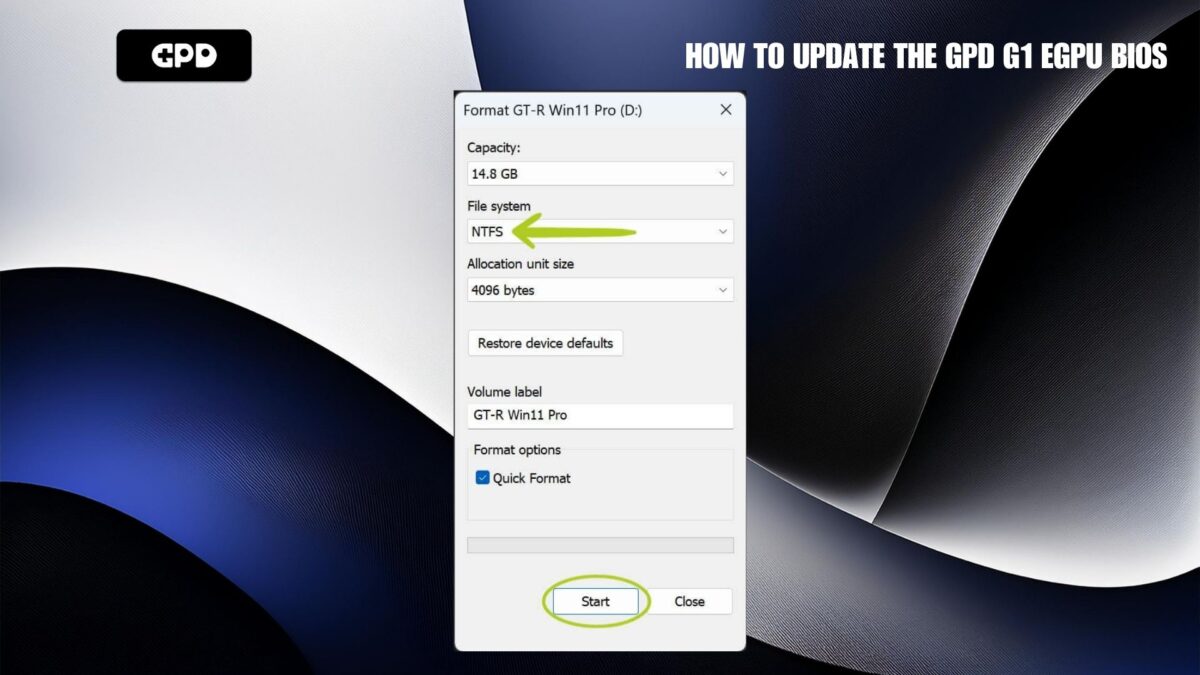
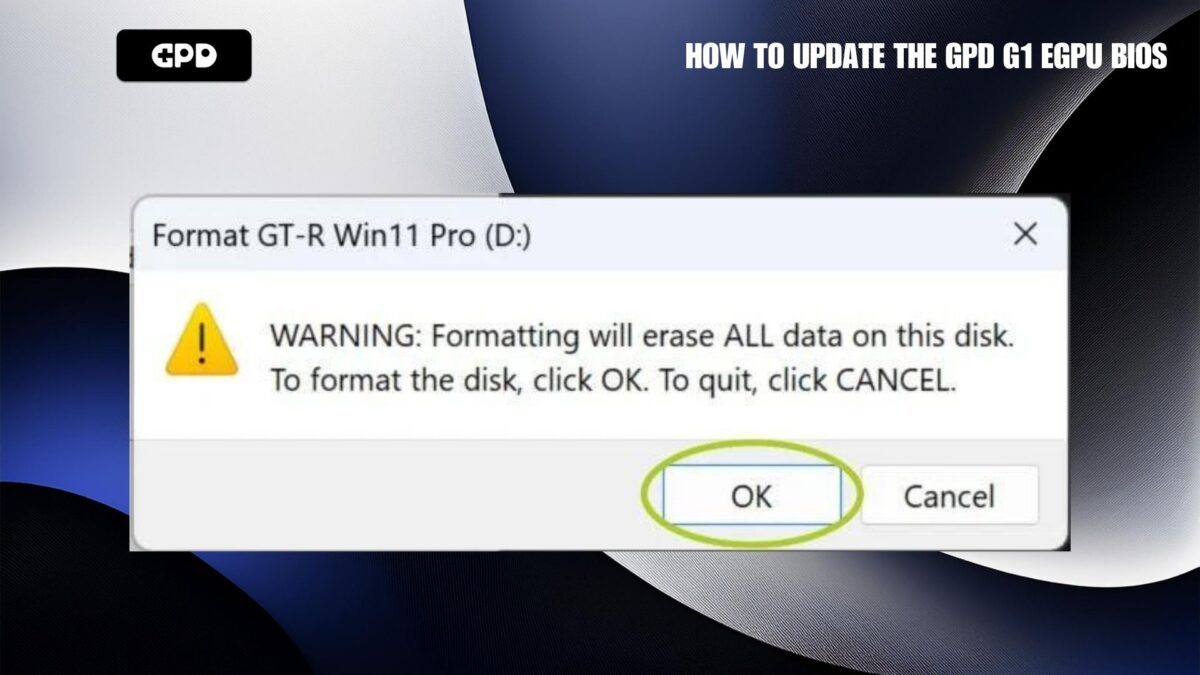
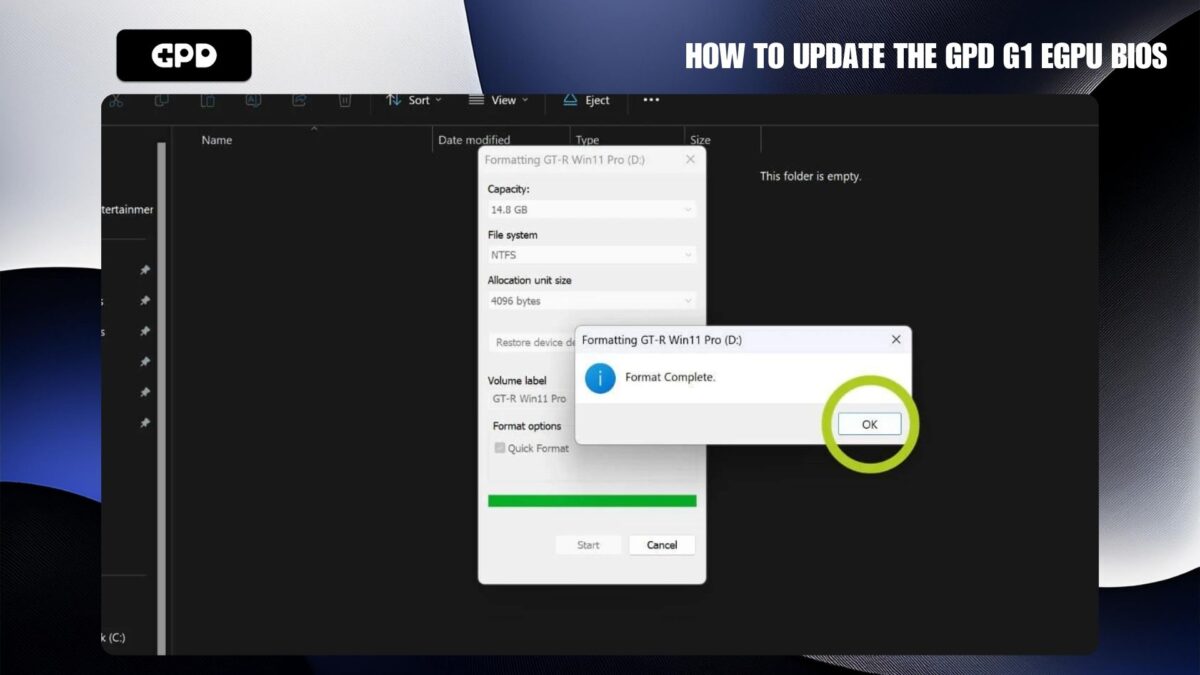
Αφού μορφοποιήσετε το USB, μπορείτε να προχωρήσετε στη λήψη και μεταφορά των κατάλληλων αρχείων υλικολογισμικού και προγραμμάτων οδήγησης σε αυτό. Αυτά τα αρχεία είναι ζωτικής σημασίας για την επιτυχή ενημέρωση του σταθμού σύνδεσης GPD G1.
Κατεβάστε το τελευταίο υλικολογισμικό και οδηγούς #
Το επόμενο βήμα είναι να κατεβάσετε και να εγκαταστήσετε το πιο πρόσφατο υλικολογισμικό και τα προγράμματα οδήγησης, συγκεκριμένα το vBIOS και τα προγράμματα οδήγησης γραφικών AMD. Απευθείας σύνδεσμοι και για τα δύο παρέχονται παρακάτω, ενώ έχουμε επίσης συμπεριλάβει έναν εναλλακτικό σύνδεσμο για το υλικολογισμικό της G1 2023 eGPU από τον ιστότοπο της GPD.
Τα αρχεία υλικολογισμικού vBIOS προορίζονται μόνο για το μοντέλο 2023 της GPD G1 eGPU. Οποιαδήποτε απόκλιση από τις οδηγίες ή αμέλεια μπορεί να καταστήσει τη συσκευή σας μη λειτουργική. Το GPD Store δεν αναλαμβάνει καμία ευθύνη.
| FIRMWARE & ΟΔΗΓΟΊ | ΛΗΨΗ |
| vBIOS | Λήψη, εναλλακτικός σύνδεσμος (μόνο για τα μοντέλα 2023) |
| ΟΔΗΓΟΊ ΥΛΙΚΟΎ ΓΡΑΦΙΚΏΝ ΤΗΣ AMD | Λήψη, εναλλακτικός σύνδεσμος (μόνο για τα μοντέλα 2024) |
Φροντίστε να αποθηκεύσετε τα αρχεία υλικολογισμικού και προγράμματος οδήγησης στη μονάδα USB. Μετά τη λήψη, ίσως χρειαστεί να αποσυμπιέσετε τους φακέλους. Για να το κάνετε αυτό, κάντε δεξί κλικ στο φάκελο και επιλέξτε ‘Extract All’ (Αποσυμπίεση όλων) (βλ. εικόνα 1 παρακάτω). Θα εμφανιστεί ένα παράθυρο που θα σας ρωτήσει πού να αποσυμπιέσετε το φάκελο – απλά προχωρήστε χωρίς να κάνετε καμία αλλαγή και αφήστε τη διαδικασία να ολοκληρωθεί (βλ. Εικόνες 2 & 3 παρακάτω).
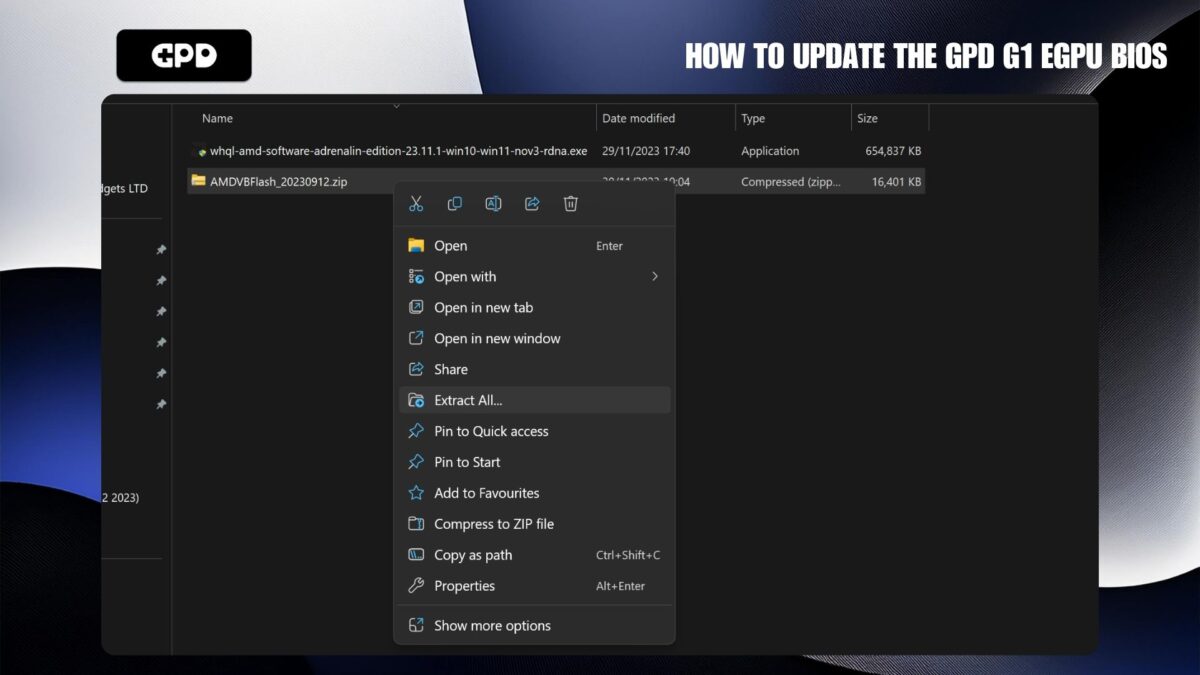
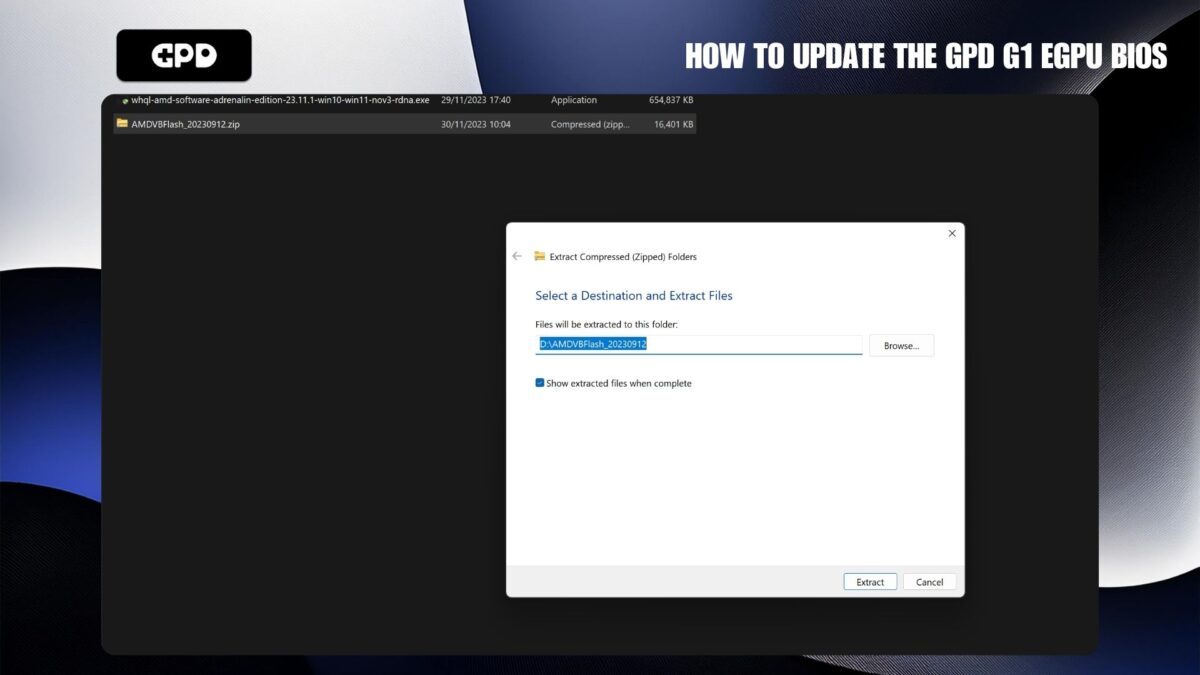
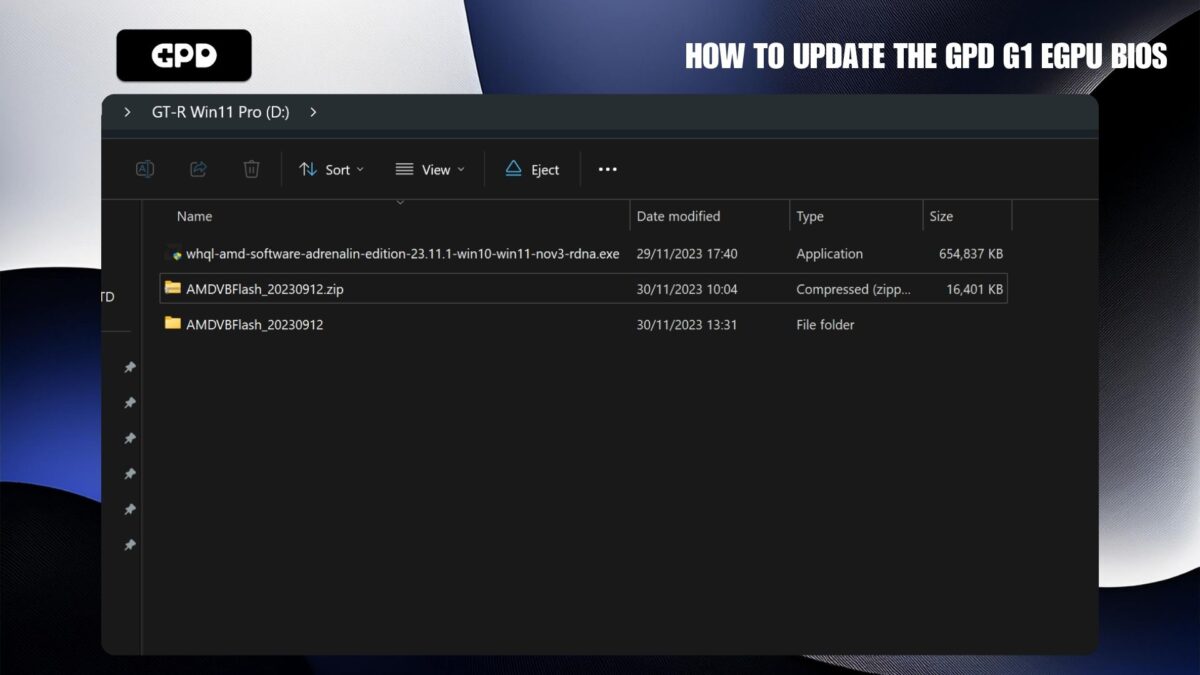
Μόλις ολοκληρωθεί η εξαγωγή, βγάλτε με ασφάλεια το USB και τοποθετήστε το στη συσκευή χειρός σας.
Εγκατάσταση του vBIOS #
Για να ξεκινήσετε την εγκατάσταση του vBIOS, μεταβείτε στο φάκελο vBIOS και εκτελέστε το αρχείο AMDVBFlash_v5.0.638-standalone-NBD-windows.exe. Σημειώστε ότι το ακριβές όνομα του αρχείου ενδέχεται να διαφέρει ανάλογα με την έκδοση που χρησιμοποιείτε. Ενώ αυτό το εκτελέσιμο αρχείο συνιστάται γενικά για συσκευές που δεν είναι GPD, αντιμετωπίσαμε ένα μικρό πρόβλημα κατά την ανανέωση του BIOS σε ένα GPD Win Max 2 (2023), οπότε καλό είναι να το εκτελέσετε για να αποφύγετε τυχόν προβλήματα.
Αφού εκκινήσετε το αρχείο, θα εμφανιστεί το παράθυρο εγκατάστασης (βλ. Εικόνα 1 παρακάτω). Ακολουθήστε τις οδηγίες μέχρι να ξεκινήσει η εγκατάσταση (ανατρέξτε στις εικόνες 1, 2 & 3 παρακάτω). Μόλις ολοκληρωθεί η εγκατάσταση, ακολουθήστε τις οδηγίες που εμφανίζονται στην οθόνη. Πριν ολοκληρώσετε τη διαδικασία, μπορείτε να καταργήσετε την επιλογή “Open Installed Folder” (Άνοιγμα εγκατεστημένου φακέλου), καθώς δεν απαιτούνται περαιτέρω αλλαγές εκεί (βλ. Εικόνα 5 παρακάτω).
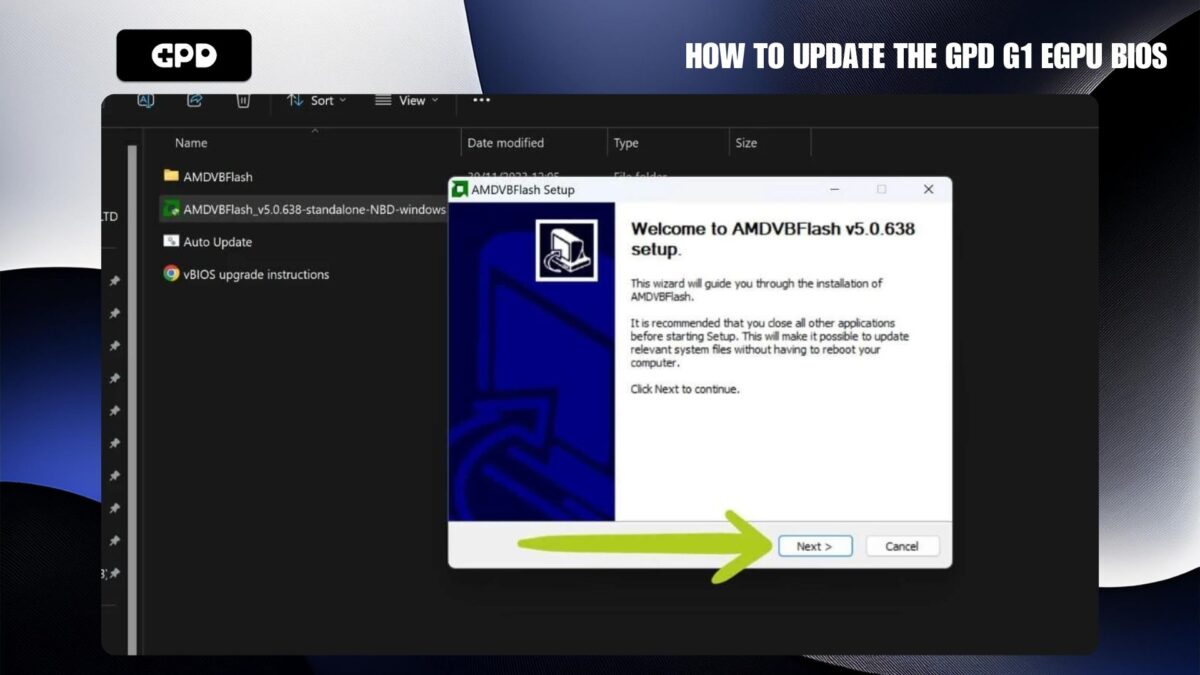
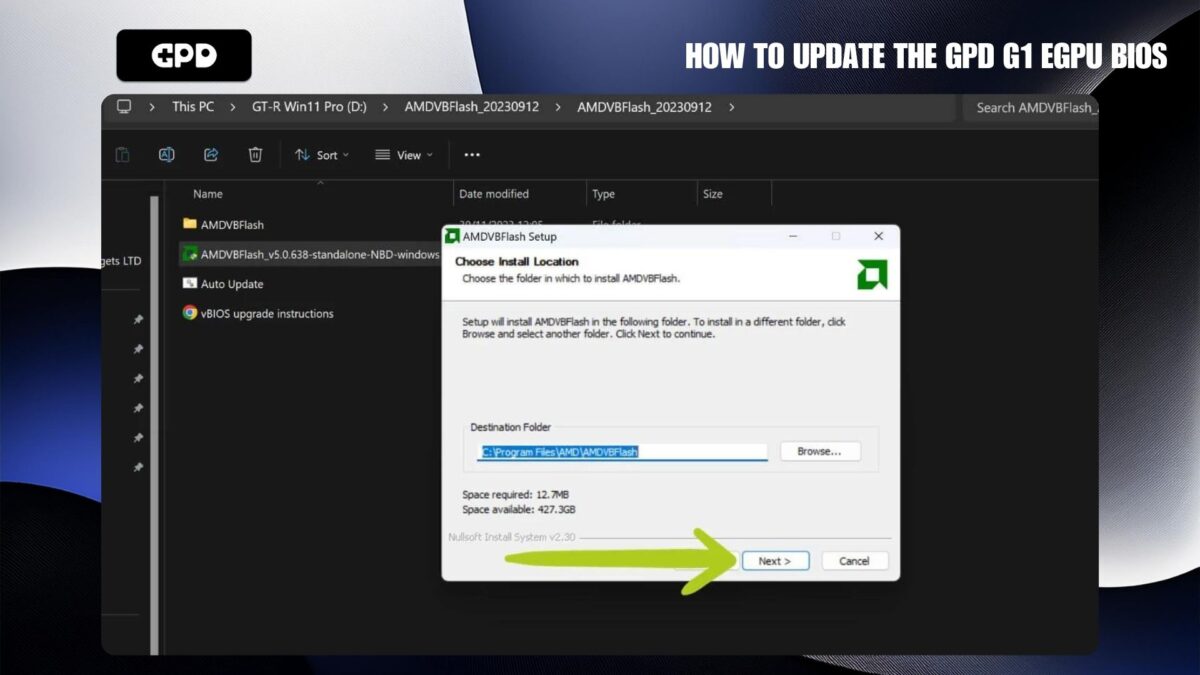
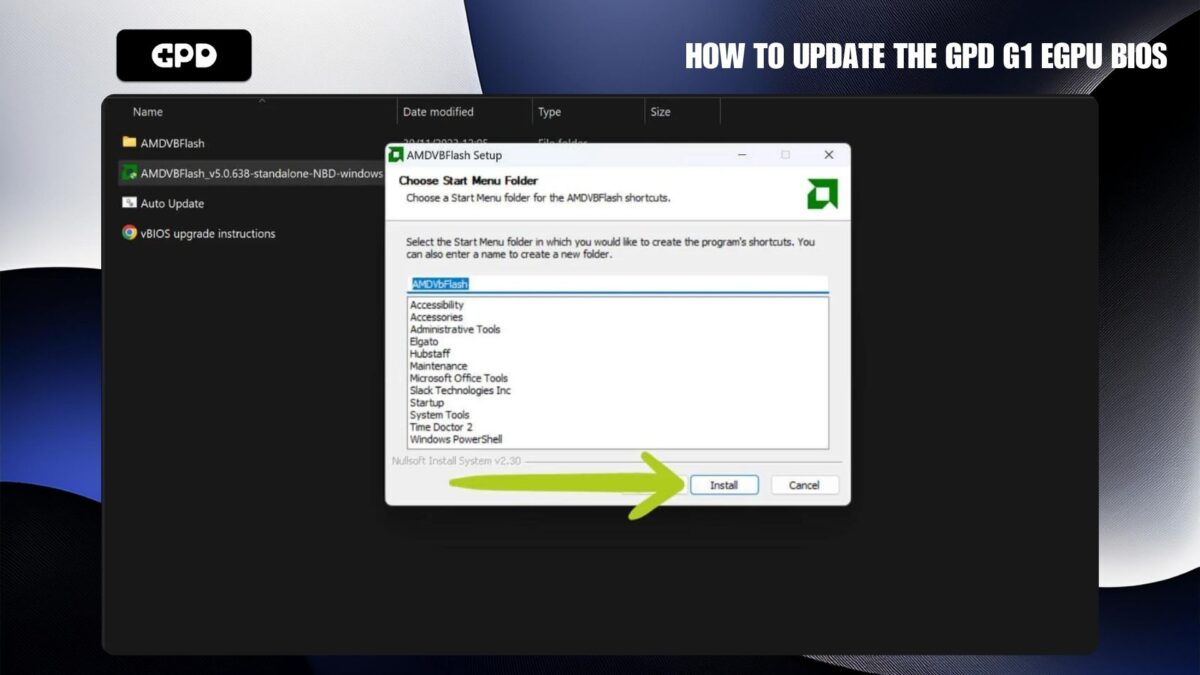
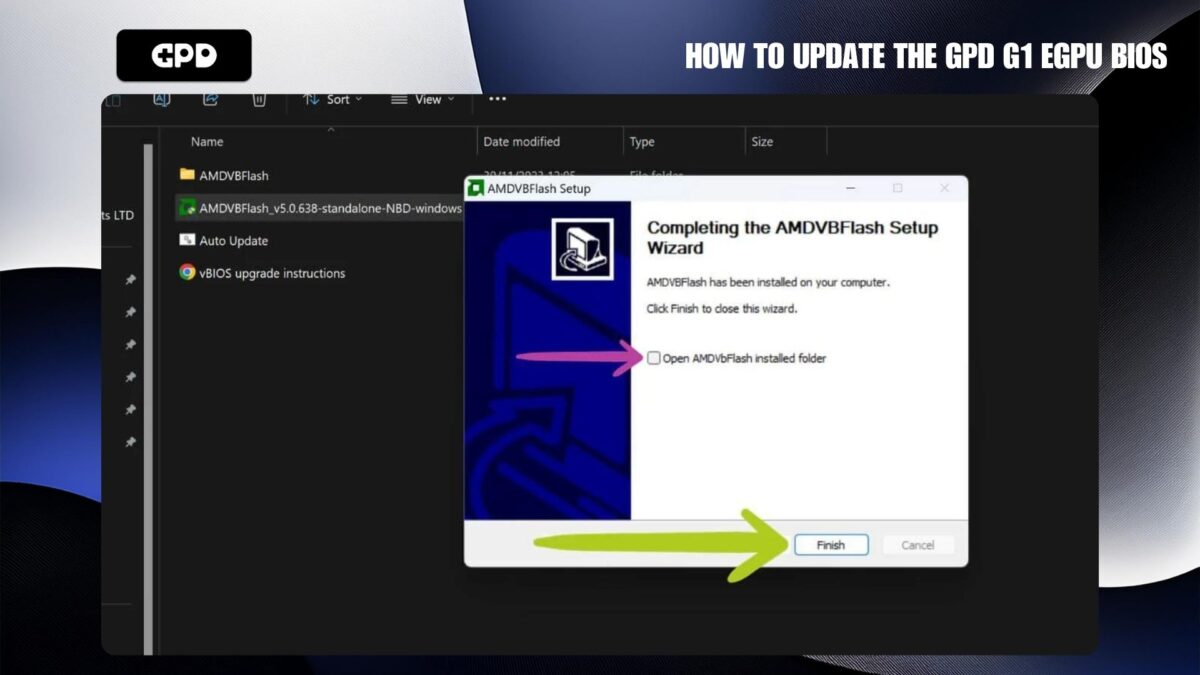
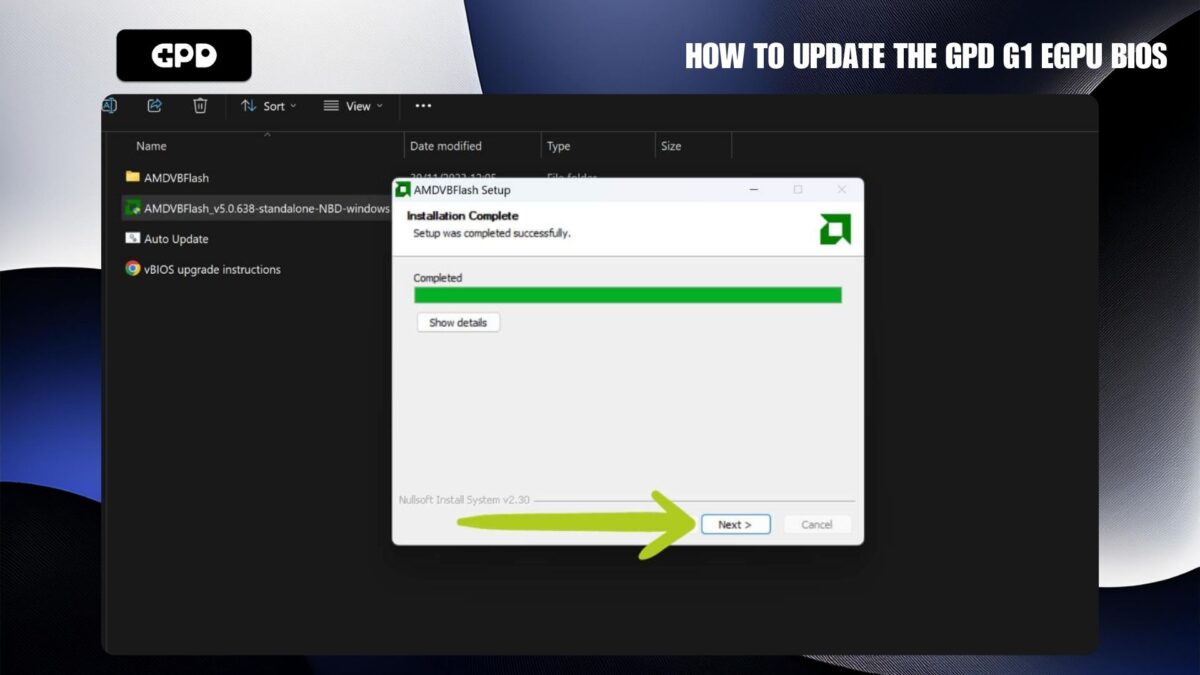
Αλλαγή της ισχύος της G1 eGPU (προαιρετικά) #
Κατά την ενημέρωση του vBIOS, έχετε επίσης τη δυνατότητα να ρυθμίσετε την ισχύ του σταθμού σύνδεσης GPD G1 χρησιμοποιώντας μία από τις διάφορες προκαθορισμένες επιλογές. Αυτό το βήμα είναι εντελώς προαιρετικό και μπορεί να παραλειφθεί εάν το επιθυμείτε. Εάν επιλέξετε να το παραλείψετε, προχωρήστε στην επόμενη ενότητα, “Εγκατάσταση vBIOS Cont.”.
Για να τροποποιήσετε την ισχύ, κάντε δεξί κλικ στο αρχείο Auto Updater.bat και επιλέξτε ‘Επεξεργασία’ (βλ. Εικόνες 1 & 2 παρακάτω). Αυτό θα ανοίξει το αρχείο .bat στο Notepad. Αναζητήστε την ακόλουθη γραμμή:
amdvbflash.exe -fp -p 0 .\BRT124608_100W.001.sbin,
τα οποία θα επισημανθούν με μπλε χρώμα (βλέπε εικόνα 4 παρακάτω). Αλλάξτε αυτή τη γραμμή σε μία από τις τρεις προκαθορισμένες επιλογές ισχύος που αναφέρονται παρακάτω.
| WATTAGE | ΚΩΔΙΚΟΣ |
| 80W | amdvbflash.exe -fp -p 0 .\BRT124609_80W.001.sbin |
| 100W (DEFAULT) | amdvbflash.exe -fp -p 0 .\BRT124608_100W.001.sbin |
| 120W | amdvbflash.exe -fp -p 0 .\BRT124604_120W.001.sbin |
Αφού βεβαιωθείτε ότι οι αλλαγές είναι σωστές (βλ. Εικόνα 4), αποθηκεύστε το αρχείο .bat και συνεχίστε την εγκατάσταση.
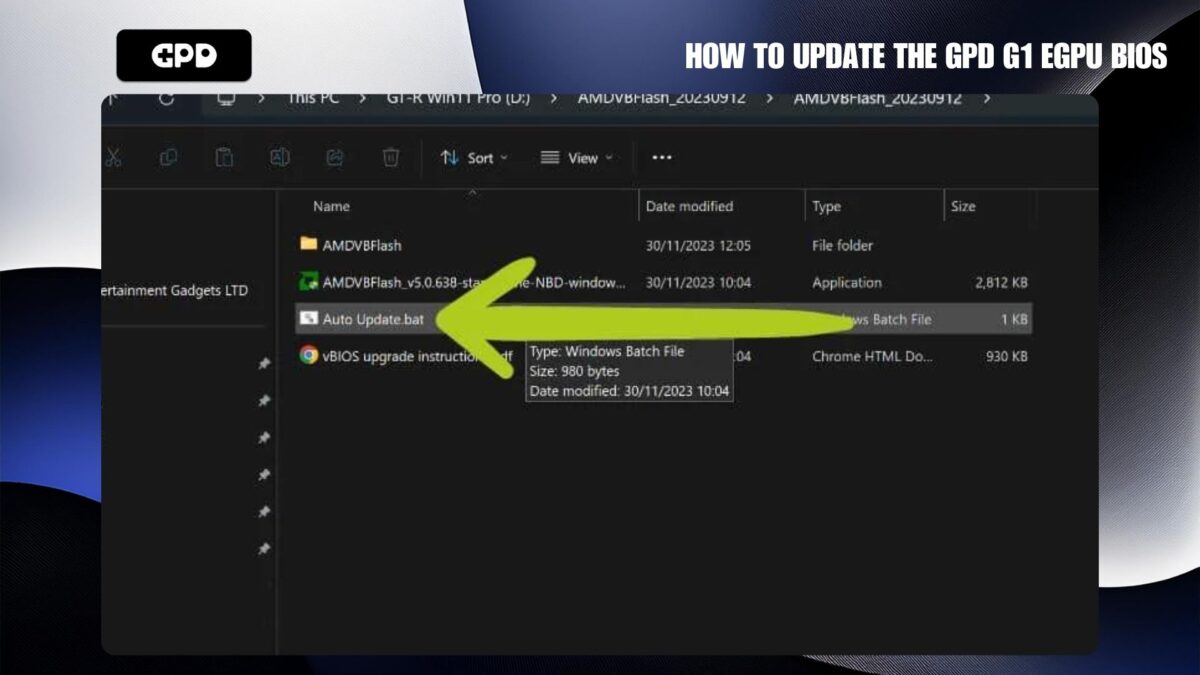
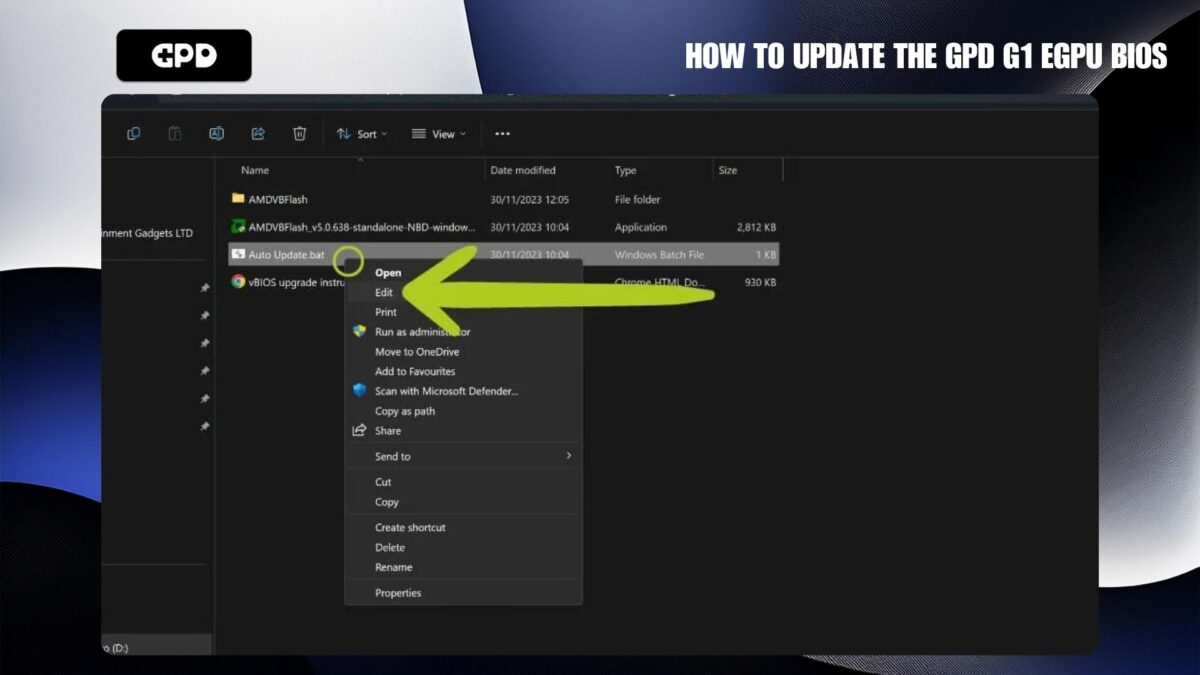
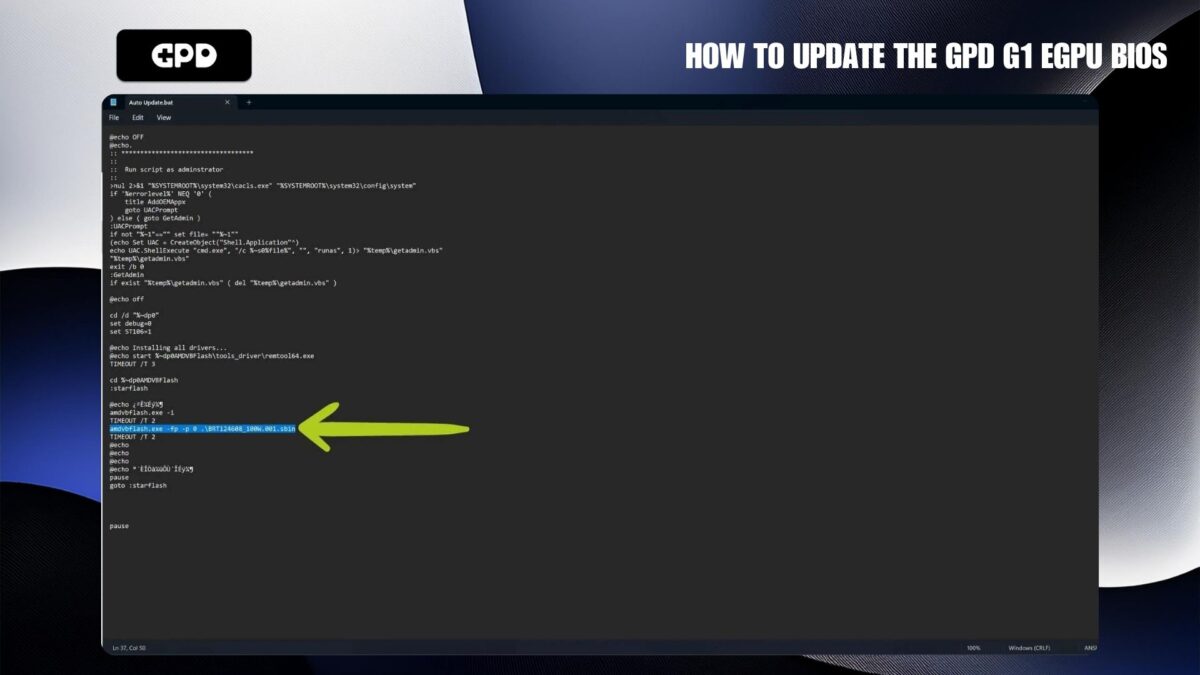
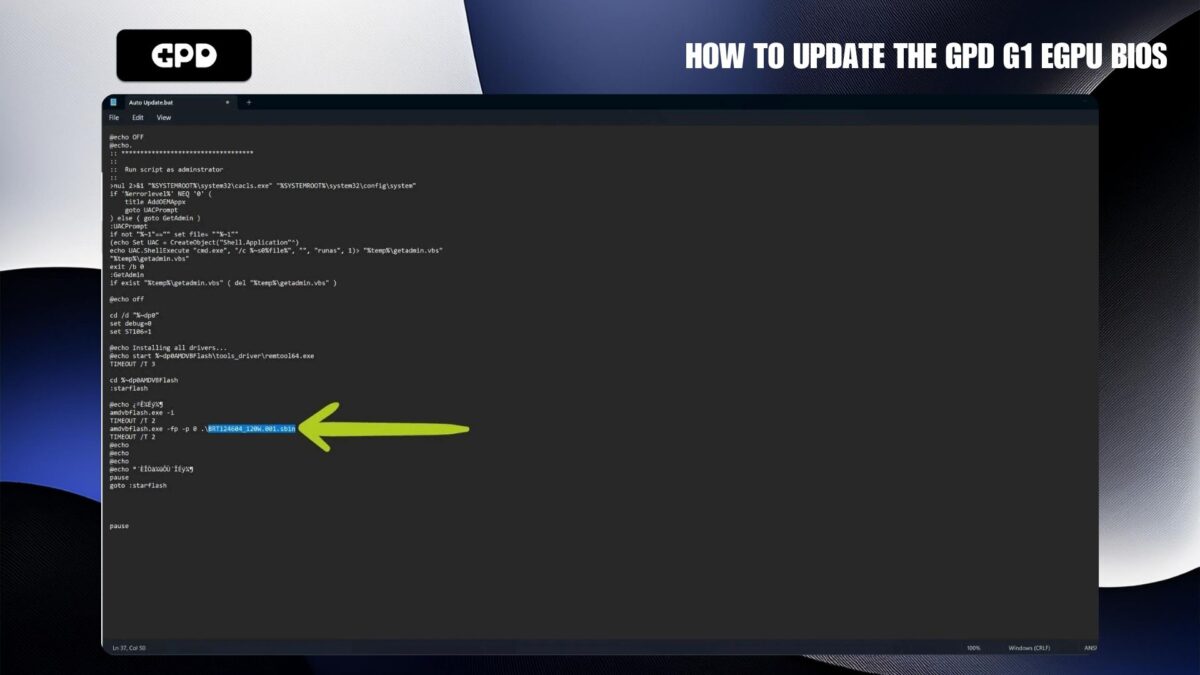
Εγκατάσταση του vBIOS (συνέχεια) #
Για να συνεχίσετε τη διαδικασία αναβοσβήσματος του vBIOS, εκτελέστε το αρχείο Auto Updater.bat (ανατρέξτε στην Εικόνα 1 παρακάτω). Αυτό θα ανοίξει τη γραμμή εντολών. Αν και η οθόνη μπορεί να φαίνεται εκφοβιστική, μην ανησυχείτε – δεν θα χρειαστεί να κάνετε πολλά!
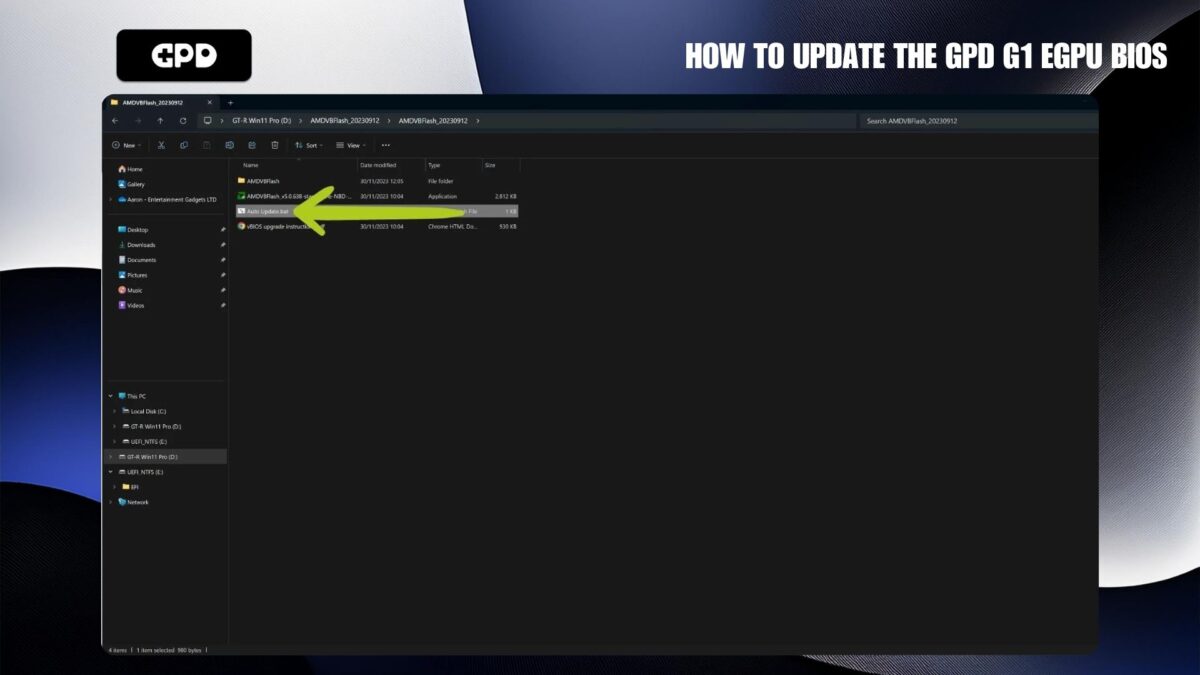
Στη γραμμή εντολών, θα σας ζητηθεί να αποδεχτείτε τη Συμφωνία άδειας χρήσης τελικού χρήστη (EULA). Για να συμφωνήσετε, απλώς πληκτρολογήστε ‘y’ και πατήστε Enter, όπως φαίνεται με πράσινο χρώμα (βλ. Εικόνα 2 παρακάτω). Αν όλα έχουν ρυθμιστεί σωστά, η διαδικασία αναβοσβήσματος του BIOS της G1 eGPU θα ξεκινήσει αυτόματα.
Κατά τη διάρκεια της διαδικασίας αναλαμπής, είναι πολύ σημαντικό να μην πατήσετε κανένα πλήκτρο για να αποφύγετε τυχόν τυχαίες διακοπές. Μόλις ολοκληρωθεί η διαδικασία, η γραμμή εντολών θα εμφανίσει ένα μήνυμα επιβεβαίωσης, με πράσινο χρώμα (βλ. Εικόνα 2 παρακάτω), το οποίο υποδεικνύει αν η αναλαμπή ήταν επιτυχής.
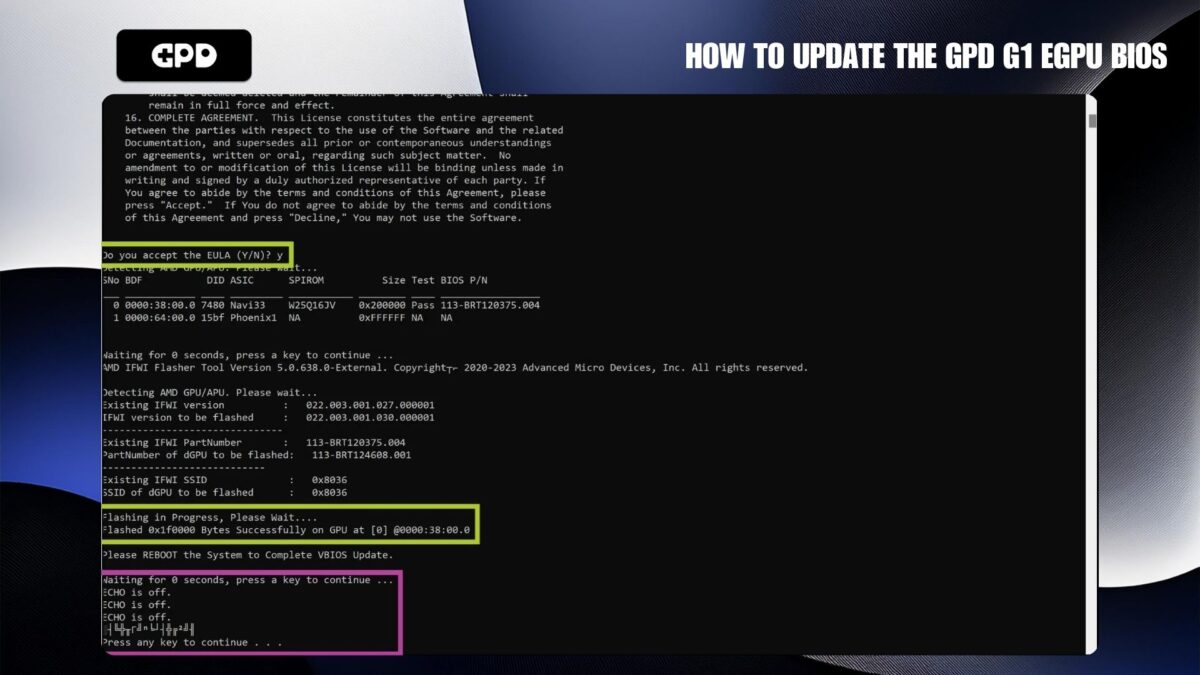
Μετά την ολοκλήρωση της διαδικασίας αναβοσβήσματος, ενδέχεται να εμφανιστεί ένα μήνυμα που θα σας υποδεικνύει να ‘Press any key to continue...‘, το οποίο επισημαίνεται με μοβ χρώμα στην παραπάνω εικόνα. Συνιστάται έντονα να μην ακολουθήσετε αυτή την προτροπή. Όπως διαπιστώσαμε, το πάτημα οποιουδήποτε πλήκτρου σε αυτό το στάδιο μπορεί κατά λάθος να ξεκινήσει ένα reflash του vBIOS και να παρουσιάσει το ίδιο μήνυμα στη συνέχεια. Δημιουργώντας έναν βρόχο, καθώς δεν σας λέει πώς να συνεχίσετε. Για να το αποφύγετε αυτό, απλά κλείστε τη γραμμή εντολών μόλις ολοκληρωθεί η διαδικασία flashing.
Επιτυχημένο Flash #
Μετά την επιτυχή αναβάθμιση, κλείστε τη γραμμή εντολών και επανεκκινήστε την G1 eGPU, απενεργοποιώντας και ενεργοποιώντας την ξανά με το κουμπί λειτουργίας. Το επόμενο βήμα είναι να επαληθεύσετε ότι η συνδεδεμένη συσκευή σας αναγνωρίζει την GPD eGPU. Ενδέχεται να λάβετε μια ειδοποίηση όταν ο σταθμός σύνδεσης G1 συνδέεται ή αποσυνδέεται (βλ. Εικόνα 1 για αναφορά). Εναλλακτικά, μπορείτε να ελέγξετε την κατάσταση σύνδεσης στη Διαχείριση συσκευών.
Στη Διαχείριση συσκευών, η G1 eGPU θα πρέπει να εμφανίζεται στην ενότητα Προσαρμογείς οθόνης ως AMD Radeon RX 7600M XT (βλ. εικόνα 2 παρακάτω). Εάν η βάση GPD G1 δεν αναγνωρίζεται ή εάν υπάρχει δίπλα της ένα προειδοποιητικό σύμβολο ⚠️, ενδέχεται να χρειάζεται να εγκατασταθούν ή να ενημερωθούν τα προγράμματα οδήγησης γραφικών AMD. Ακόμα και αν έχετε εγκαταστήσει ή ενημερώσει τα προγράμματα οδήγησης προηγουμένως, καλό είναι να το κάνετε ξανά μετά την ολοκλήρωση της αναβάθμισης του BIOS.


Εγκατάσταση οδηγών AMD #
Συνιστούμε να ακολουθήσετε τον αναλυτικό οδηγό μας για τη σωστή εγκατάσταση των τελευταίων οδηγών γραφικών AMD εδώ. Αυτός ο οδηγός είναι απαραίτητος κατά την εγκατάσταση ή την ενημέρωση των προγραμμάτων οδήγησης για το σταθμό σύνδεσης G1 eGPU.
Μόλις ολοκληρωθεί η εγκατάσταση του προγράμματος οδήγησης AMD, απαιτείται επανεκκίνηση της συσκευής για να ενεργοποιηθούν τα νέα προγράμματα οδήγησης. Μετά την επανεκκίνηση, είναι σημαντικό να επαληθεύσετε στη Διαχείριση Συσκευών ότι ο σταθμός σύνδεσης G1 είναι συνδεδεμένος και λειτουργεί σωστά. Η GPD G1 eGPU θα πρέπει να εμφανίζεται ως AMD Radeon RX 7600M XT (ανατρέξτε στην παρακάτω εικόνα).

Ακολουθώντας τα βήματα που περιγράφονται σε αυτόν τον οδηγό, θα πρέπει τώρα να έχετε εγκαταστήσει με επιτυχία το πιο πρόσφατο BIOS για το σταθμό σύνδεσης G1 και να έχετε επιλύσει όλα τα σχετικά προβλήματα. Αυτές οι διαδικασίες είναι ζωτικής σημασίας για τη διατήρηση της βέλτιστης απόδοσης και αξιοπιστίας της G1 eGPU σας. Ελπίζουμε ότι αυτός ο οδηγός ήταν χρήσιμος για την καθοδήγησή σας κατά τη διαδικασία ενημέρωσης και την αντιμετώπιση τυχόν προβλημάτων.
Εάν αντιμετωπίσετε περαιτέρω προκλήσεις ή έχετε πρόσθετες ερωτήσεις, μη διστάσετε να συμβουλευτείτε ξανά αυτόν τον οδηγό ή να επικοινωνήσετε με την ομάδα υποστήριξης πελατών μας μέσω της σελίδας Επικοινωνία. Απολαύστε το παιχνίδι με τη νέα ενημερωμένη GPD G1 eGPU σας!
